Peran Google Chrome Selain Menjadi Andalan Melakukan Browsing
Sepertinya sudah cukup banyak peran Google Chrome untuk memberikan fasilitas dan kemudahan bagi orang banyak. Nah, faktanya selain mempergunakan chrome untuk browsing informasi sehari-hari ternyata cukup banyak juga yang mempergunakannya untuk memeriksa ejaan kata yang benar.

Selain Browsing Google Chrome Juga Jadi Tempat Orang Melakukan Spellchecking - Meskipun Google memiliki fitur "Periksa Ejaan", saya lebih menyarankan agar melakukan pemeriksaan ejaan bawaan di browser Chrome dan Firefox.
Pemeriksaan ejaan diaktifkan secara default di peramban ini, dan kata yang salah eja akan secara otomatis digarisbawahi dengan warna merah. Keuntungan dari pemeriksaan ejaan terpadu ini adalah Anda dapat menambahkan kata ke kamus dan oleh karena itu Anda dapat menggunakan pemeriksaan ejaan bukan hanya dalam email.
"Saat Anda mengetik email di Inbox menggunakan Chrome, Pasti ingin dapat dengan cepat mengganti bahasa periksa ejaan dari misalnya Indonesia ke Inggris. Bagaimana Anda bisa melakukan ini? Apakah ada pintasan keyboard?"
Pastikan Anda memiliki Chrome versi terbaru untuk memiliki pembaruan dan fitur keamanan terbaru.
Jika Anda ingin menggunakan fitur tersebut, Silahkan Anda mengikuti langkah-langkah di bawah ini:
Untuk menambahkan bahasa tambahan untuk pemeriksaan ejaan, silakan coba yang berikut ini:
Untuk setiap bahasa yang diinginkan, di sisi kanan centang kotak Gunakan bahasa ini untuk pemeriksaan ejaan. Kemudian Chrome akan menampilkan unduhan kamus pemeriksa ejaan.
Dan tentu saja, cara pintas untuk mengakses semua hal di atas adalah:
Dari textfields dan textboxes, klik kanan > Language settings.
Anda dapat mengklik kanan di dalam textfields and textboxes > Spellcheck.
Anda akan menemukan yang berikut:
Untuk menonaktifkan pemeriksaan ejaan, buka menu Periksa Ejaan Periksa dan hapus centang Periksa ejaan bidang teks.
Terakhir, menu konteks Periksa Ejaan juga memiliki opsi centang untuk "Ask Google for suggestions", yang mengontrol apakah transfer internet akan digunakan untuk mendapatkan saran koreksi ejaan Google.
Mudah bukan!, Selamat mencoba...

Selain Browsing Google Chrome Juga Jadi Tempat Orang Melakukan Spellchecking - Meskipun Google memiliki fitur "Periksa Ejaan", saya lebih menyarankan agar melakukan pemeriksaan ejaan bawaan di browser Chrome dan Firefox.
Pemeriksaan ejaan diaktifkan secara default di peramban ini, dan kata yang salah eja akan secara otomatis digarisbawahi dengan warna merah. Keuntungan dari pemeriksaan ejaan terpadu ini adalah Anda dapat menambahkan kata ke kamus dan oleh karena itu Anda dapat menggunakan pemeriksaan ejaan bukan hanya dalam email.
"Saat Anda mengetik email di Inbox menggunakan Chrome, Pasti ingin dapat dengan cepat mengganti bahasa periksa ejaan dari misalnya Indonesia ke Inggris. Bagaimana Anda bisa melakukan ini? Apakah ada pintasan keyboard?"
Pastikan Anda memiliki Chrome versi terbaru untuk memiliki pembaruan dan fitur keamanan terbaru.
Jika Anda ingin menggunakan fitur tersebut, Silahkan Anda mengikuti langkah-langkah di bawah ini:
Untuk menambahkan bahasa tambahan untuk pemeriksaan ejaan, silakan coba yang berikut ini:
- Di sudut kanan atas, Buka Menu Chrome (≡)
- Settings
- Show advanced settings
- Language and input settings
- click Add.
Untuk setiap bahasa yang diinginkan, di sisi kanan centang kotak Gunakan bahasa ini untuk pemeriksaan ejaan. Kemudian Chrome akan menampilkan unduhan kamus pemeriksa ejaan.
Dan tentu saja, cara pintas untuk mengakses semua hal di atas adalah:
Dari textfields dan textboxes, klik kanan > Language settings.
Anda dapat mengklik kanan di dalam textfields and textboxes > Spellcheck.
Anda akan menemukan yang berikut:
- (Context-menu list of currently available spellcheck languages) Daftar konteks-menu dari bahasa periksa ejaan saat ini tersedia.
- (A link for "Language settings" to access adding/editing languages) Tautan untuk "Pengaturan bahasa" untuk mengakses menambahkan / mengedit bahasa.
- (The Custom Spelling Dictionary) Kamus Ejaan Kustom.
Untuk menonaktifkan pemeriksaan ejaan, buka menu Periksa Ejaan Periksa dan hapus centang Periksa ejaan bidang teks.
Terakhir, menu konteks Periksa Ejaan juga memiliki opsi centang untuk "Ask Google for suggestions", yang mengontrol apakah transfer internet akan digunakan untuk mendapatkan saran koreksi ejaan Google.
Mudah bukan!, Selamat mencoba...
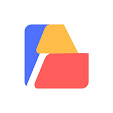
0 Response to "Peran Google Chrome Selain Menjadi Andalan Melakukan Browsing"
Post a Comment